手机关机键密码怎么设置 电脑如何关闭屏幕不关机
日期: 来源:小麦安卓网
手机关机键密码的设置一直是许多用户关心的问题,有人希望通过设置密码来避免误操作,保护隐私信息的安全,而在使用电脑时,有时候只想关闭屏幕而不关机,以节省电力或保持一些程序的运行状态。如何在手机和电脑上实现这些操作呢?接下来我们将为您详细介绍手机关机键密码的设置方法以及电脑关闭屏幕不关机的操作步骤。
电脑如何关闭屏幕不关机
方法如下:
1.在任务栏,点击【开始】按钮,弹出“开始菜单”。
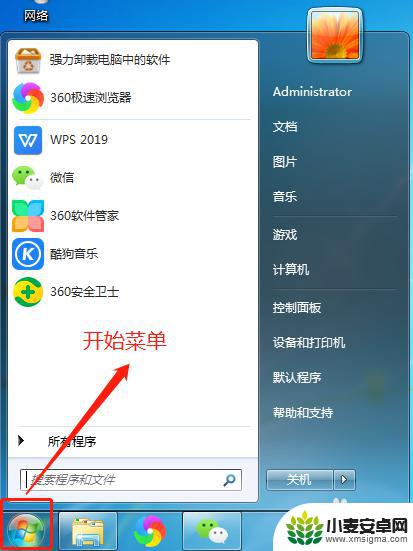
2.在开始菜单,点击【控制面板】,进入控制面板窗口。
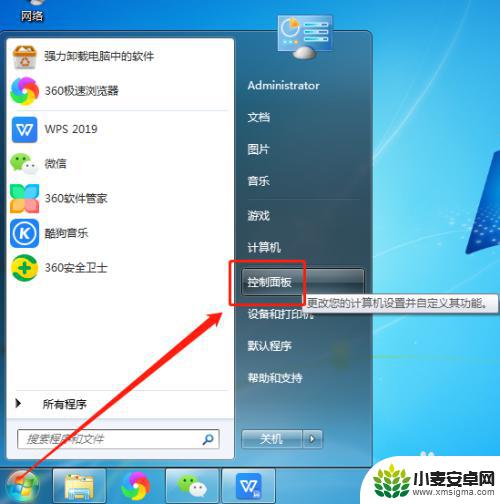
3.在控制面板窗口,点击【系统和安全】,进入系统和安全窗口。
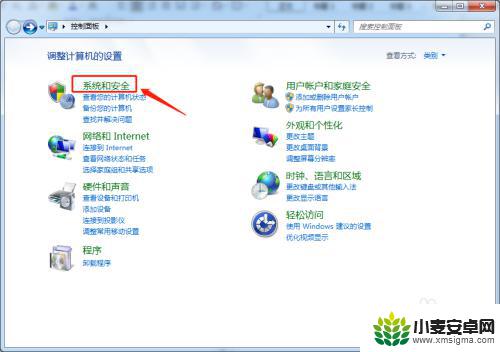
4.在系统和安全窗口,点击电源选项的【更改电源按钮的功能】,进入系统设置窗口。
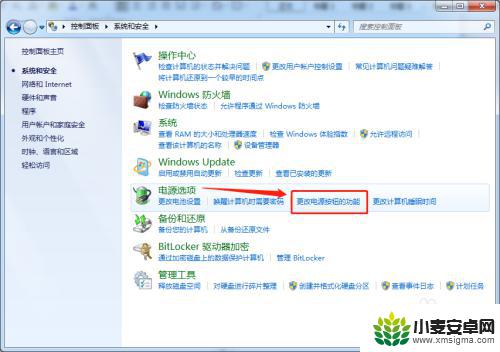
5.在系统设置窗口,对按电源按钮时的操作进行设置。如图,在使用电池和接通电源时均设置为关机,则在按电源键时就会直接关机。
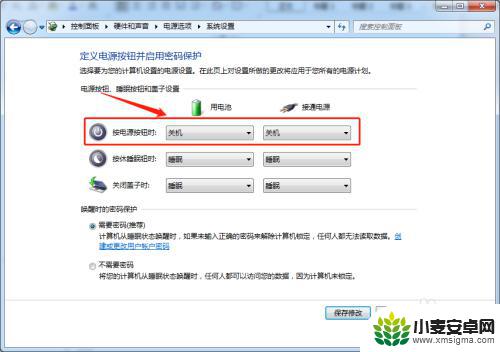
6.点击下拉箭头,选择睡眠,将操作设置为【睡眠】,则在按电源键时只会关闭屏幕而不会关机。
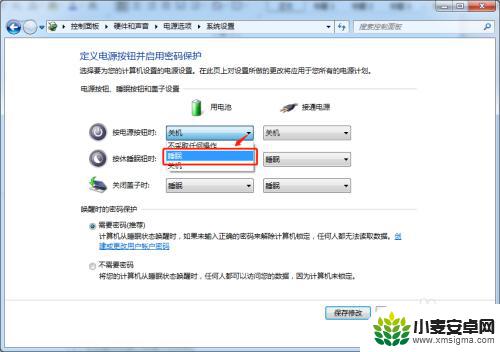
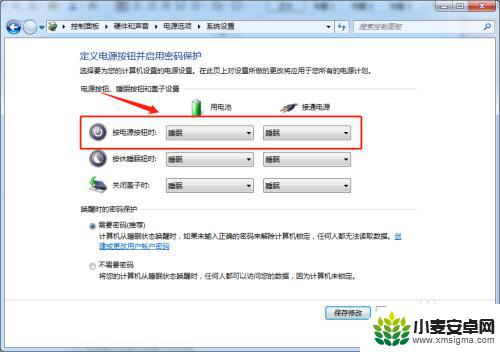
7、关闭屏幕后,再按电源键可打开屏幕。如果需要密码来进入电脑,点击选择【需要密码】。并点击【创建或更改用户帐户密码】设置密码,若电脑本身已设置开机密码,在此就不必再设置密码。进行了该项设置后,则关闭屏幕后,再按电源键就会提示输入密码后进入。
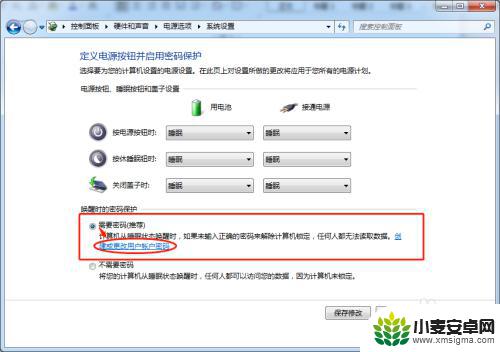

8.如果不需要密码来进入电脑,点击选择【不需要密码】即可,则关闭屏幕后,再按电源键就直接进入电脑。
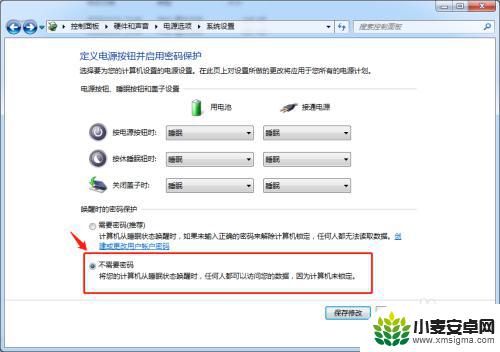
9.点击【保存修改】按钮,即完成了设置。
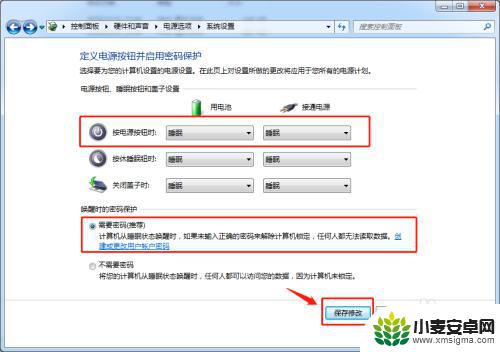
10.总结
(1)在开始菜单,点击【控制面板>>>系统和安全>>>更改电源按钮的功能】进入系统设置窗口。
(2)将按电源按钮时的操作设置为【睡眠】。
(3)再按电源键打开屏幕时,设置是否需要密码来进入电脑。
以上就是手机关机键密码怎么设置的全部内容,有需要的用户可以根据我的步骤进行操作,希望对大家有所帮助。












